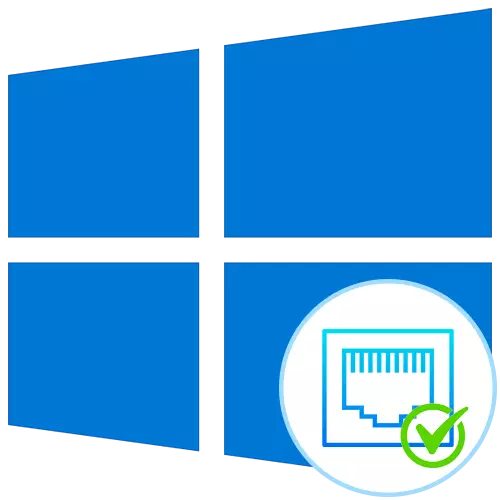
પદ્ધતિ 1: નેટસ્ટાટ ઉપયોગિતા
નેટસ્ટેટ એ એક માનક ઉપયોગિતા છે જે વિન્ડોઝ 10 ઑપરેટિંગ સિસ્ટમનો ભાગ છે. તે ઓપન પોર્ટ્સની સૂચિ સહિત નેટવર્ક માહિતી પ્રદર્શિત કરવા માટે લાગુ થાય છે. આનો આભાર, તમે રાજ્ય, પોર્ટ પ્રકાર, સ્થાનિક અને બાહ્ય સરનામાં શોધી શકો છો. આ વિકલ્પ એ પ્રાધાન્યતા છે, કારણ કે તેને વિવિધ સાઇટ્સમાં સંક્રમણની જરૂર નથી અને વધારાના સૉફ્ટવેરને ડાઉનલોડ કરવાની જરૂર નથી, અને નીચે આપેલા લેખમાં આ આદેશ સાથે ક્રિયાપ્રતિક્રિયાના સિદ્ધાંતો વાંચો. ત્યાં વર્ણવેલ અને સસ્તું દલીલો પણ છે જે તમને રસ ધરાવતી માહિતી બતાવવા માટે ઉપયોગ કરવાની ભલામણ કરવામાં આવે છે.
વધુ વાંચો: ઓપન પોર્ટ્સ જોવા માટે નેટસ્ટોટ કમાન્ડનો ઉપયોગ કરવો
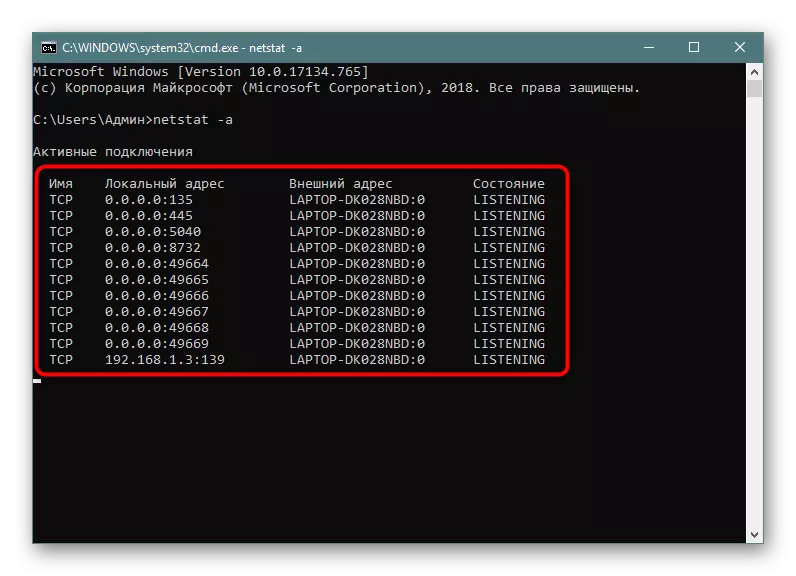
પદ્ધતિ 2: વિન્ડોઝ ફાયરવૉલ
ઇનકમિંગ કનેક્શન્સ માટે પોર્ટ્સને ચોક્કસ પ્રોગ્રામ્સ અને સેવાઓ માટે જરૂરી છે, તેથી તે આવશ્યક રૂપે સ્ટાન્ડર્ડ ફાયરવૉલ દ્વારા ટ્રૅક કરવામાં આવે છે. પોર્ટ ખોલવાની કોઈપણ પરવાનગી એ અનુરૂપ સૂચિમાં સંગ્રહિત થાય છે, જેનો ઉપયોગ કાર્ય કરવા માટે થઈ શકે છે, જે નીચે પ્રમાણે થઈ રહ્યું છે:
- "પ્રારંભ કરો" ખોલો અને ફાયરવૉલ મેનૂમાં ત્યાંથી જાઓ.
- ડાબી પેનલ દ્વારા, "અદ્યતન સેટિંગ્સ" વિભાગ પર જાઓ.
- "ઇનકમિંગ કનેક્શન્સ માટેના નિયમો" ડિરેક્ટરી ખોલો.
- કોઈપણ કનેક્શનને મંજૂરી આપો અને ડાબી માઉસ બટનથી તેના પર બે વાર ક્લિક કરો.
- "પ્રોટોકોલ્સ અને પોર્ટ્સ" ટેબ પર ખસેડો.
- હવે તમે સરળતાથી સ્થાનિક પોર્ટને નિર્ધારિત કરી શકો છો.
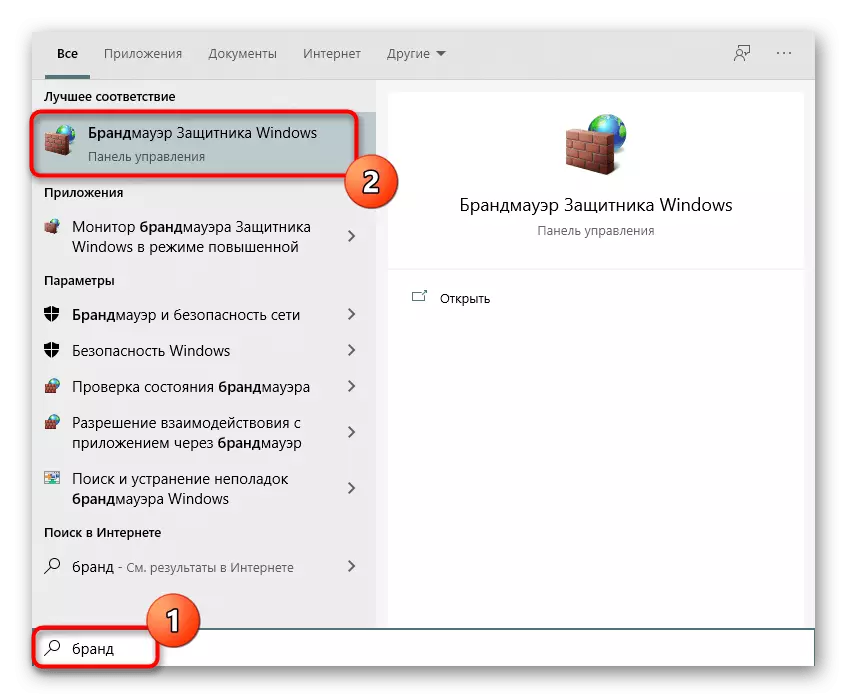
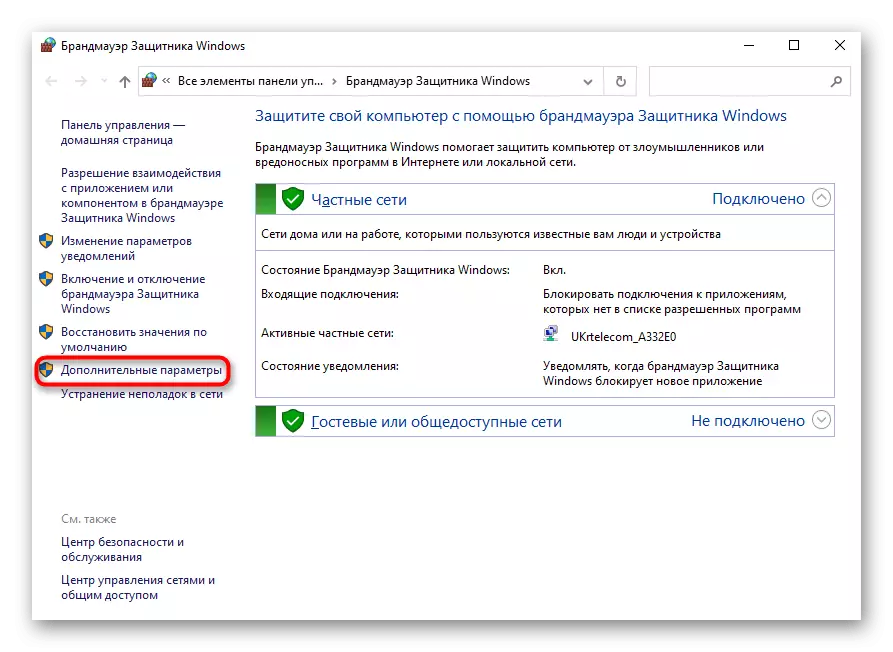
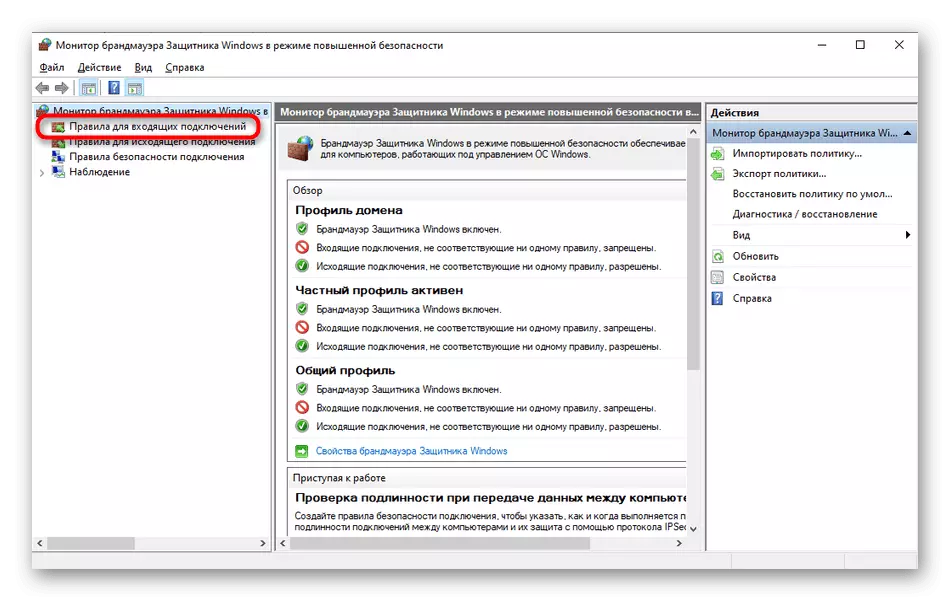
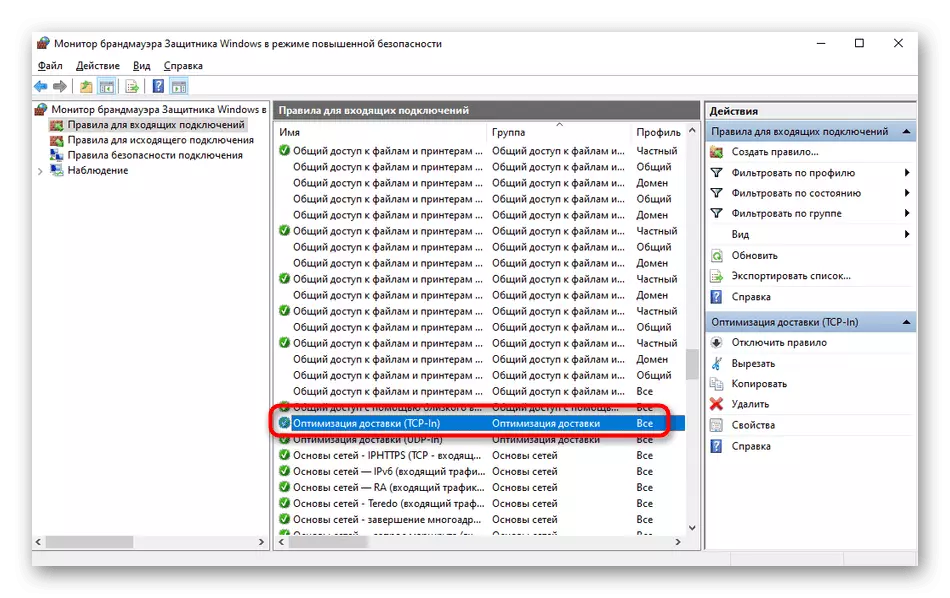
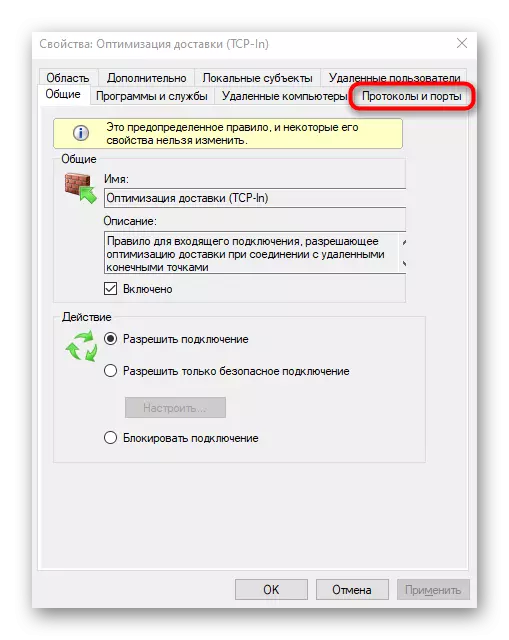
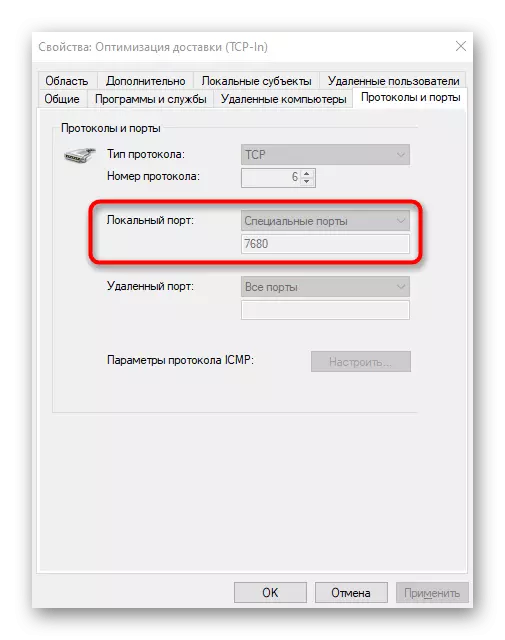
કેટલાક પ્રોગ્રામ્સ અને સેવાઓ બધા પ્રસ્તાવિત બંદરોનો ઉપયોગ કરી શકે છે, તેથી આ મેનૂમાં તમને પ્રોટોકોલને ચોક્કસ બંધનકર્તા મળશે નહીં. પછી તમારે નીચેની પદ્ધતિઓમાંની એકમાં સહાય કરવી પડશે.
પદ્ધતિ 3: ઑનલાઇન સેવાઓ
ઑનલાઇન સેવાઓ ખુલ્લા બંદરોને વ્યાખ્યાયિત કરવા માટે ખૂબ જ લોકપ્રિય વિકલ્પ છે, કારણ કે ઘણા વપરાશકર્તાઓ કોઈપણ માહિતી મેળવવા માટે કન્સોલનો ઉપયોગ કરવા માંગતા નથી. ઇન્ટરનેટ પર, ત્યાં મોટી સંખ્યામાં યોગ્ય સાઇટ્સ છે જે પોર્ટ્સના બંદરોને મફતમાં પ્રદર્શિત કરવામાં આવે છે, અને અમે તેમાંથી ત્રણ સૌથી લોકપ્રિય સૂચવે છે.
વધુ વાંચો: ઑનલાઇન સ્કેન પોર્ટ્સ
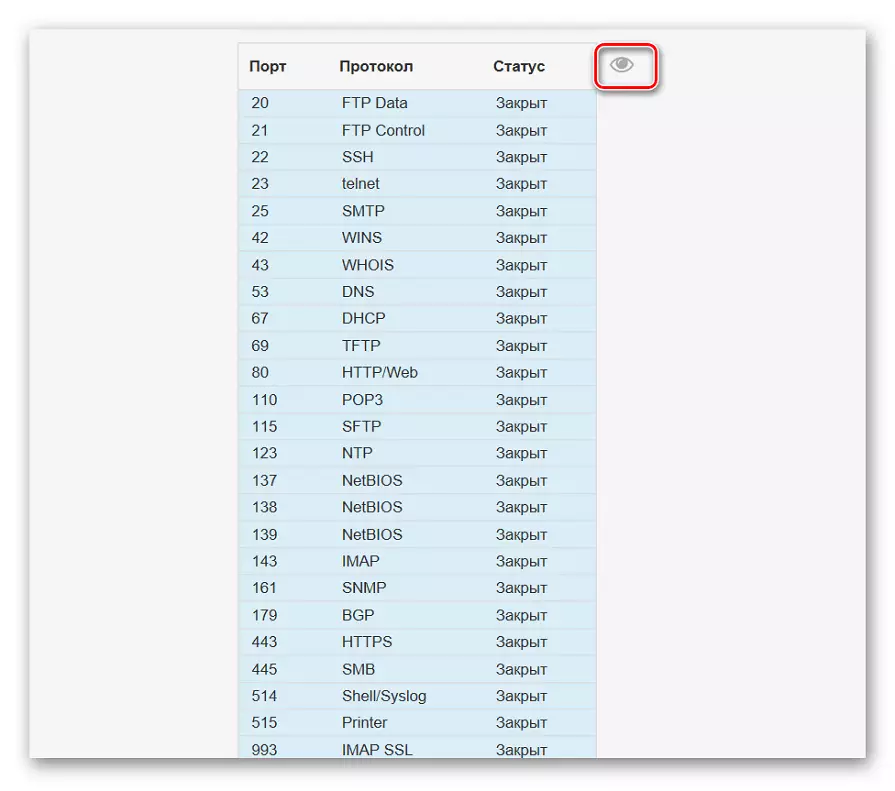
પદ્ધતિ 4: tcpview
TCPView એ એક નાના સૉફ્ટવેર છે જે ગ્રાફિકલ ઇન્ટરફેસ છે જે માઇક્રોસોફ્ટ દ્વારા ઓવરબૉટ કરવામાં આવ્યું છે અને હવે કંપનીની સત્તાવાર વેબસાઇટ પર મફત ઍક્સેસ છે. હકીકતમાં, આ ઉપરની ચર્ચાની ટીમના એનાલોગ છે, પરંતુ માહિતી વધુ સમજી શકાય તેવા સ્વરૂપમાં બતાવવામાં આવી છે, અને ગ્રાફિકલ ઇન્ટરફેસની હાજરી એક વિશાળ વત્તા ટીસીપીવી છે.
સત્તાવાર વેબસાઇટથી TCPView ડાઉનલોડ કરો
- ઉપરની લિંકને અનુસરો અને સત્તાવાર સાઇટથી TCPView ડાઉનલોડ કરો.
- તમારે પ્રોગ્રામ ઇન્સ્ટોલ કરવાની જરૂર નથી, તેથી તે પરિણામી આર્કાઇવથી તરત જ લોંચ કરી શકાય છે.
- TCPView મેનુમાં, સક્રિય પ્રક્રિયાઓની સૂચિ જુઓ અને પછી સ્થાનિક બંદરોની સૂચિ પર ધ્યાન આપો. આનાથી વિન્ડોઝ 10 માં કયા પ્રોગ્રામ્સ પોર્ટ્સનો ઉપયોગ કરી રહ્યાં છે તે શોધવામાં મદદ મળશે, અને તેથી તે ખુલ્લા છે.
- પોર્ટ કયા રાજ્ય છે તે જોવા માટે ટેબલ પર જમણે ખસેડો. ઉદાહરણ તરીકે, તે સાંભળી શકે છે, રાહ જોવી અથવા ઉપયોગમાં લેવાય નહીં.
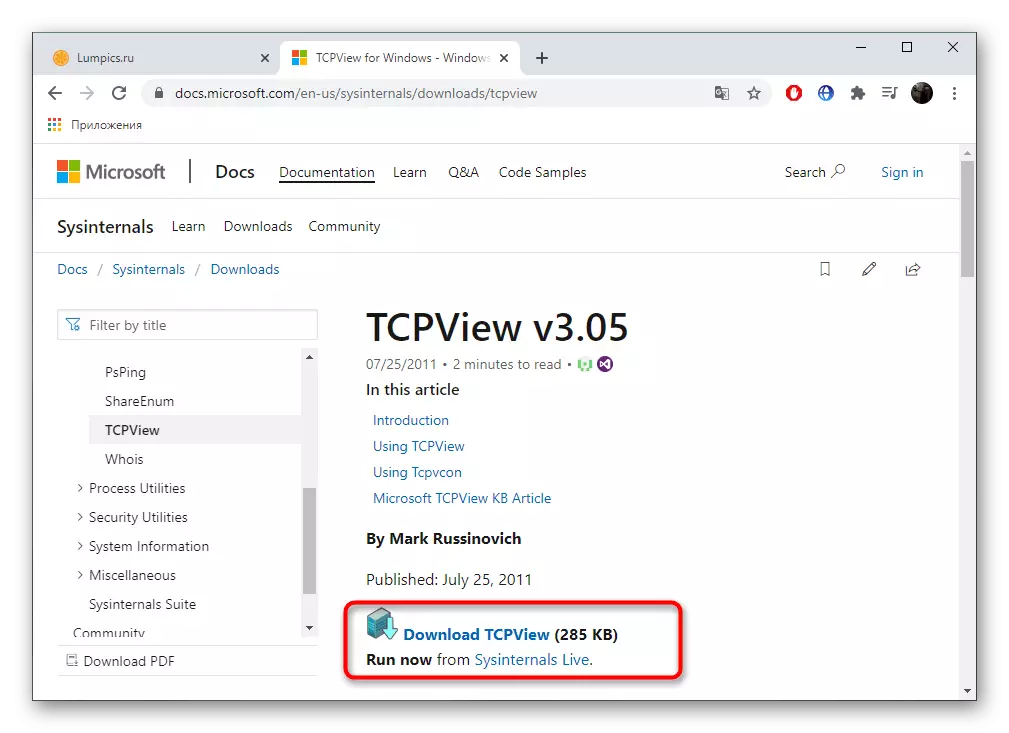

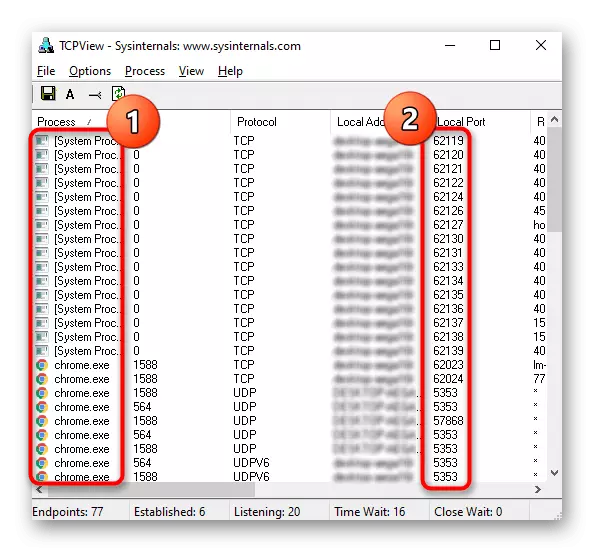
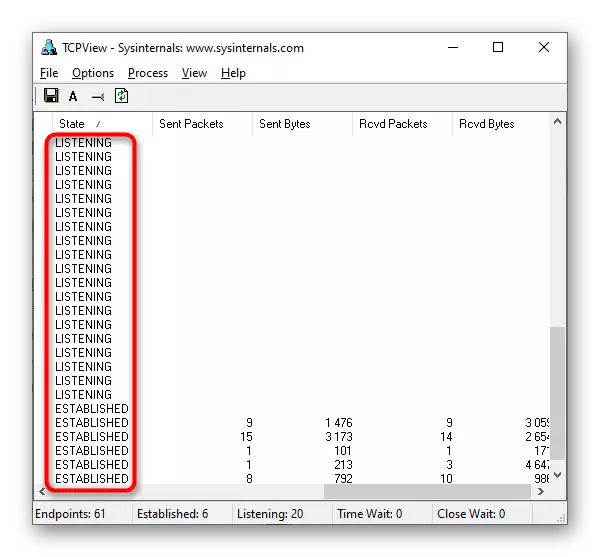
પદ્ધતિ 5: પોર્ટકરી
પોર્ટક્યુરી માઇક્રોસોફ્ટથી એક વધારાની કન્સોલ યુટિલિટી છે, જે તમને ખુલ્લા બંદરોને જોવાની મંજૂરી આપે છે. અમે તેનો ઉપયોગ કરવાની ભલામણ કરીએ છીએ જો netstat આદેશ અને અન્ય વિકલ્પો તમારા માટે યોગ્ય નથી, પરંતુ તમારે ફક્ત એક જ આદેશ દાખલ કરવા માટે એકદમ ખુલ્લા પોર્ટોની સૂચિ દાખલ કરવાની જરૂર છે.
સત્તાવાર સાઇટ પરથી પોર્ટુક ડાઉનલોડ કરો
- પોર્ટુક ડાઉનલોડ માઇક્રોસોફ્ટની અધિકૃત વેબસાઇટથી કરવામાં આવે છે.
- ડાઉનલોડ પૂર્ણ થયા પછી, તે સ્ક્રીન પર પ્રદર્શિત સૂચનાઓનું પાલન કરીને, ઇન્સ્ટોલ કરવા માટે જ રહે છે. પ્રોગ્રામને અનપેકીંગ કરવાના પાથને બદલો નહીં અથવા સૂચનોમાં વર્ણવેલ નીચેના આદેશો વાંચતી વખતે, નવા સ્થાનને ધ્યાનમાં લો.
- એડમિનિસ્ટ્રેટરની વતી "કમાન્ડ લાઇન" ખોલો, ઉદાહરણ તરીકે, "પ્રારંભ" મેનૂ દ્વારા.
- તેના મૂળમાં પોર્ટકુ ઇન્સ્ટોલેશન પાથ સાથે ત્યાં જાઓ. આ સીડી કમાન્ડ + સંપૂર્ણ પાથને ડિરેક્ટરીમાં દાખલ કરીને કરવામાં આવે છે.
- તે ફક્ત portqry.exe -local આદેશ દાખલ કરવા માટે રહે છે અને ખુલ્લા સ્થાનિક બંદરોની સૂચિ જોવા માટે તેને દાખલ કરીને તેને દબાવીને તેને સક્રિય કરે છે.
- પોર્ટની સ્થિતિ, તેના નંબર અને બાહ્ય સરનામાંને નિર્ધારિત કરવા માટે પંક્તિઓ અને કૉલમ્સ પર ધ્યાન કેન્દ્રિત કરીને નીચે જાઓ.
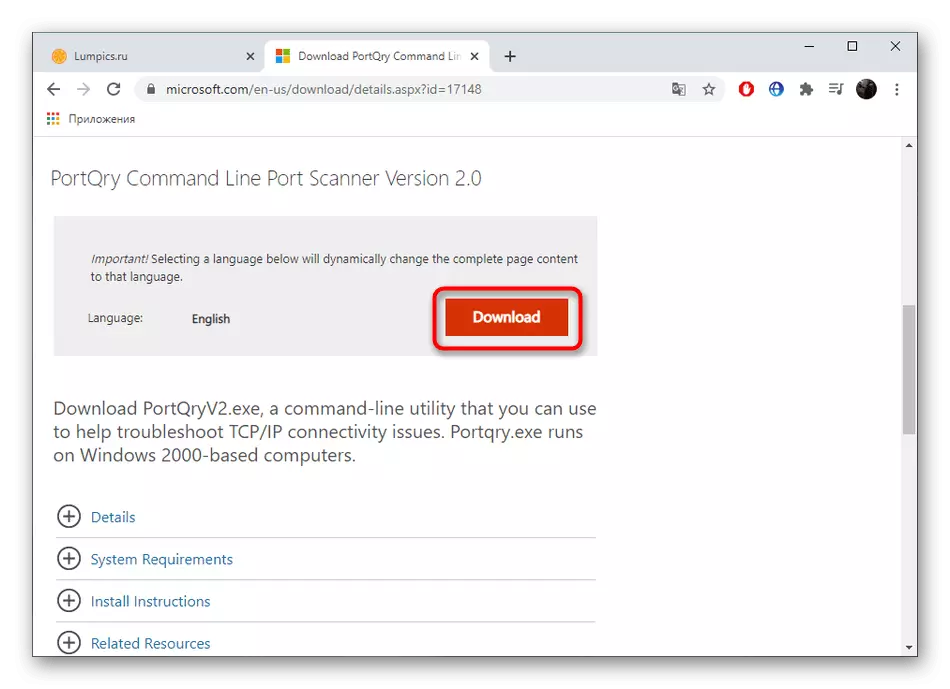
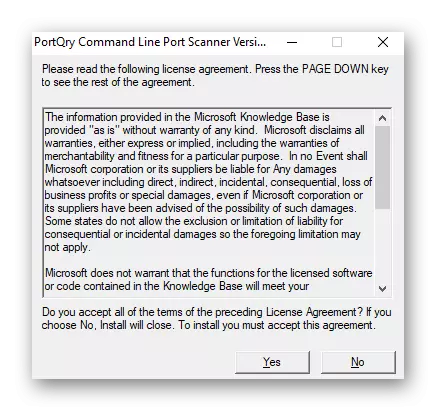
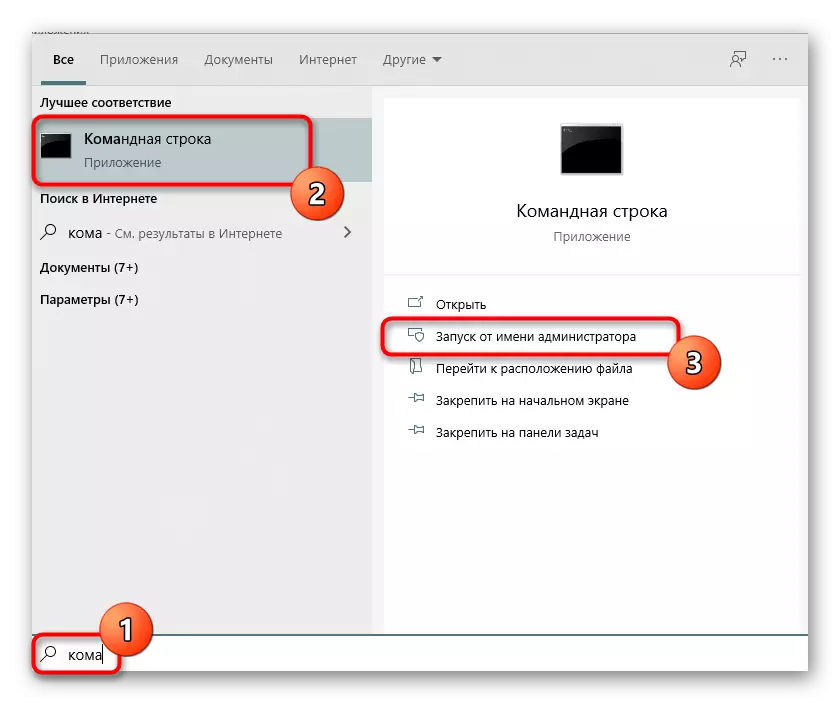
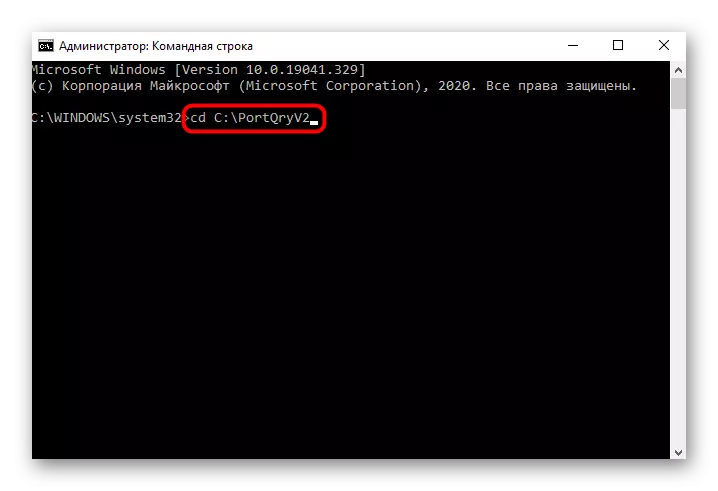
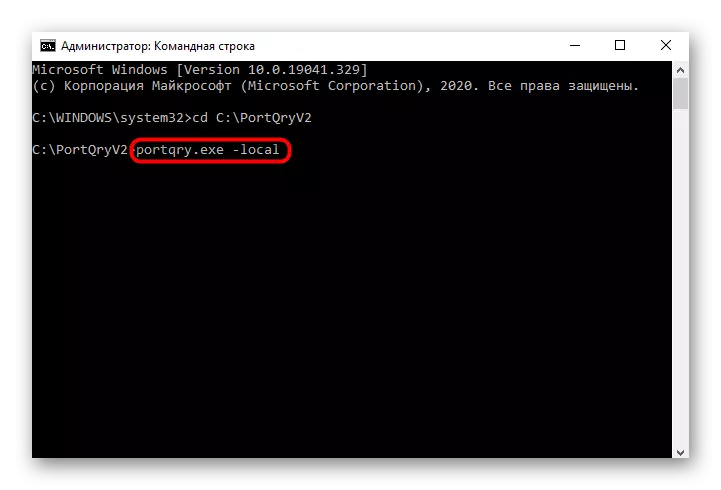
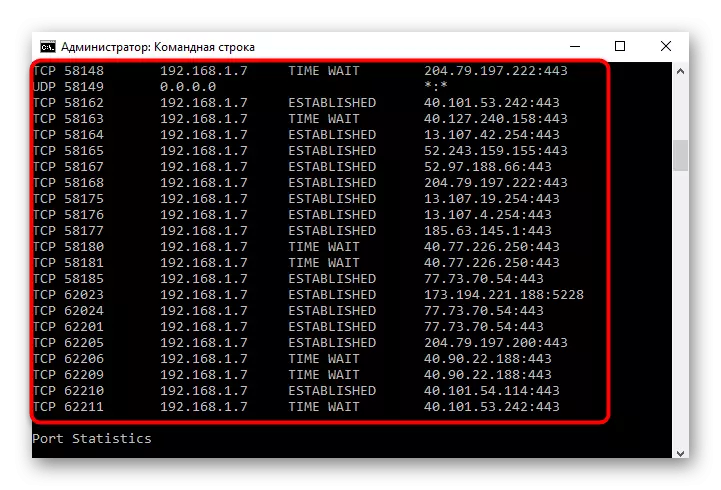
પદ્ધતિ 6: રાઉટર વેબ ઈન્ટરફેસ
વિન્ડોઝ 10 માં ઓપન પોર્ટ્સ જોવાની છેલ્લી પદ્ધતિ રાઉટર ઇન્ટરનેટ સેન્ટરમાં એક અલગ મેનૂમાં સંક્રમણ છે. જો કે, ત્યાં તમે ફક્ત તે બંદરો જોઈ શકો છો જે મેન્યુઅલી ખુલ્લા હતા અથવા ડિફૉલ્ટ રૂપે તે રાઉટર સેટિંગ્સ દ્વારા છે, અને આ TP-LINK ઉપકરણના ઉદાહરણ પર નીચે મુજબ છે:
- રાઉટરના વેબ ઇન્ટરફેસમાં અધિકૃતતા, નીચેના લેખની સૂચનાઓને અનુસરીને.
વધુ વાંચો: રાઉટર્સના વેબ ઇન્ટરફેસમાં લૉગિન કરો
- મેનૂ પર, "ફોરવર્ડિંગ" વિભાગ પર જાઓ.
- ત્યાં તમે "પોર્ટ ટ્રિગરિંગ" કેટેગરીમાં રસ ધરાવો છો.
- ઓપન પોર્ટ્સ, તેમના સરનામા અને સ્થિતિની સૂચિ તપાસો. વૈકલ્પિક રીતે, તેમાંના કોઈપણ ફક્ત એક જ બટન દબાવીને બંધ કરી શકાય છે.


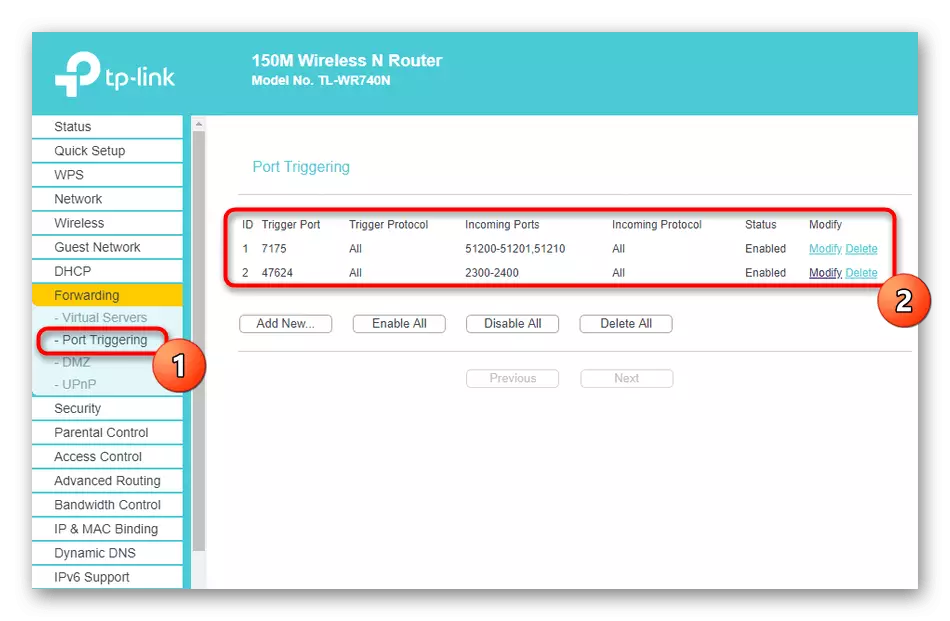
જો તમારે ચોક્કસ પોર્ટ ખોલવાની જરૂર હોય, જે કેટલાક કારણોસર બંધ થઈ જાય, તો તમારે ક્રિયાઓની ચોક્કસ એલ્ગોરિધમ કરવાની જરૂર પડશે. આગળ સંદર્ભ માર્ગદર્શિકાઓને ધ્યાનમાં રાખીને, આ કાર્યનો સામનો કરવાનો સૌથી સરળ રસ્તો.
વધુ વાંચો:
વિન્ડોઝ 10 ફાયરવૉલમાં ઓપન પોર્ટ્સ
રાઉટર પર ઓપન પોર્ટ્સ
